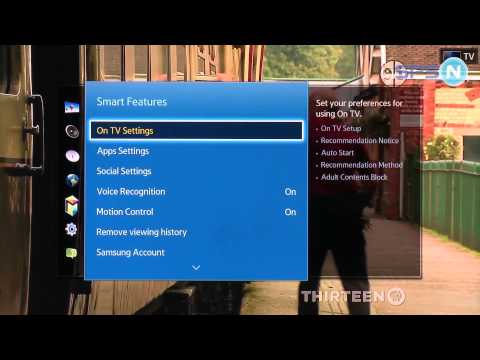Bene, tutti voi "rimuovete in modo sicuro" le unità USB mentre le estraete dal PC. Sì, è possibile farlo tramite l'icona dell'area di notifica e facendo clic su "Rimozione sicura dell'hardware". Ma a volte può mostrare qualche messaggio di errore o talvolta la finestra di dialogo Rimozione sicura dell'hardware non viene visualizzata. Abbiamo già visto un USB Disk Ejector di terze parti, che consente di rimuovere rapidamente i dispositivi USB in Windows. RemoveDrive è un altro di questi strumenti.

Rimozione sicura del software USB
RemoveDrive è uno strumento da riga di comando gratuito che ti aiuterà a non perdere dati quando lavori con unità USB. Ti consente di rimuovere in modo sicuro l'unità USB, evitando la perdita dei dati. Prima di iniziare a utilizzarlo, devi prima impostare le tue preferenze. L'applicazione viene eseguita proprio mentre si esegue il CMD del PC - non ha alcuna interfaccia utente.
Come installare RemoveDrive:
- Decomprimere i file dal file ZIP.
- Apri la cartella in cui hai decompresso il contenuto.
-
È possibile visualizzare due cartelle "Win32" e "x64", aprire "Win32" se si utilizza il sistema operativo a 32 bit altrimenti aperto "x64" se si utilizza il sistema operativo a 64 bit.

Image - Non aprire il file "RemoveDrive.exe".
- Copia il file e incolla il collegamento ovunque desideri.
-
Ora fai clic con il tasto destro del mouse sul collegamento e fai clic su Proprietà.

Image -
Alla casella di testo di destinazione all'ultimo momento, dai uno spazio e metti un "e poi inserisci la lettera di unità, potresti vedere l'immagine o il e.g. sotto per una migliore comprensione. Per esempio. D: removedrive Win32 RemoveDrive.exe "h:

Image - Quindi fare clic su "Applica" e quindi fare clic su "OK".
-
Ora apri l'applicazione, verrà eseguito molto velocemente e sarai in grado di vedere la parola "successo" in verde. Ciò significa che l'USB è stato rimosso con successo.

Image
Se non hai collegato l'unità USB, ma la espelli tramite RemoveDrive, non devi preoccuparti. Ti mostrerebbe una finestra come l'immagine qui sotto:


Clic Qui scaricare RemoveDrive.
Articoli correlati:
- Crea backup e immagine di USB Flash Drives con USB Image Tool
- USB Manager: freeware di Windows per gestire dispositivi portatili
- Proteggi e proteggi la tua USB Flash Drive da Virus
- Gestisci e rimuovi in modo sicuro le unità USB con Dev Eject
- Swiss File Knife è un utile strumento a riga di comando per Windows